در اين خودآموز ۲ راه براي روتوش حرفه اي پوست صورت را به شما آموزش مي دهيم. يك روش روتوش بسيار واقع گرايانه كه از ابزار Healing Brush استفاده مي كند. استفاده از اين تكنيك براي كسانيست كه مي خواهند بافت پوست را حفظ كنند. روش ديگر استفاده از فيلتر Surface Blur مي باشد. در اين روش ظاهري پلاستيك مانند خواهيد رسيد كه در بسياري از موارد بسيار زيبا جلوه مي كند. همچنين در نهايت با تركيب اين دو روش نتيجه ي نهايي را به شما نشان خواهيد داد.
نتيجه ي تكنيك اول :

نتيجه ي تكنيك دوم:

شما مي توانيد از هر عكس ديگري نيز استفاده كنيد.فقط به ياد داشته باشيد كه عكس مورد نظرتان بايد روزلوشن بالايي باشد.
تكتيك شماره ي ۱ – ابزار Healing Spot
مطمئنا شما تكنيك هاي بسيار زيادي درباره ي روتوش پوست صوتر ديده ايد اما اين تكنيك را مطمئنا تا كنون نديده ايد.
با فشردن دكمه ي J ابزار Healing Spot را انتخاب كنيد. اين ابزار با نمونه برداري از بافت نواحي اطراف كار مي كند.
فايده ي استفاده از اين ابزار حفظ روشنايي نواحي اطراف آن مي باشد.
حالا تصوير مورد نظر را باز كنيد و ان را دو برابر كنيد (Duplicate) . حالا ابزار Healing Spot را انتخاب كرده و روي تصوير دوبرابر شده كليك كنيد.اندازه ي ابزار Healing Spot را تقريبا هم اندازه ي لكه ها برگزينيد و شروع بك كليك كردن روي تك تك آنها بكنيد. همچنين Hardeness ابزار را روي ۱۵% قرار دهيد تا لبه هاي ملايمي داشته باشيد.
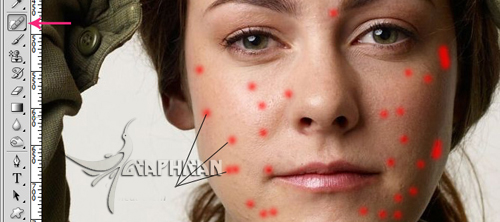
تمام لكه ها حتي كوچكترين آنها را نيز برداريد.به زودي متوجه خواهيد شد كه اين ابزار كامل نيست و در طول كار به نتايج خوبي نخواهيد رسيد.
اين نتيجه ي كار بعد از اين مرحله مي باشد كه براي من تقريبا ۱۰ دقيقه زمان برد.

تكنيك ۲ – مات كردن سطحي
لايه ي اصلي را Duplicate كنيد تا مرحله ي دوم را آغاز كنيم.در انتهاي اين مرحله چهره كمي غير طبيعي جلوه مي كند اما بسياري از افراد اين افكت را دوست دارند.اگر لايه اي كه براي افكت اول استفاده كرديد هنوز نمايان است آن را مخفي كنيد.مانند شكل زير :
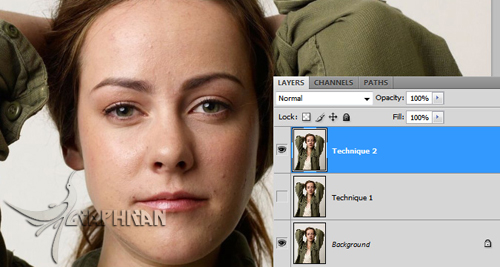
حالا فيلتر Surface Blur را انتخاب كنيد. اين تنظيمات براي هر عكس بسته به مقدار صافي پوست عكس اصلي تغيير مي كند.در اصل Treshold بايد كمي از Radius بيشتر باشد اما نه خيلي زياد.زيرا در غير اين صورت تندي رنگ لبه ها را از دست مي دهيم.
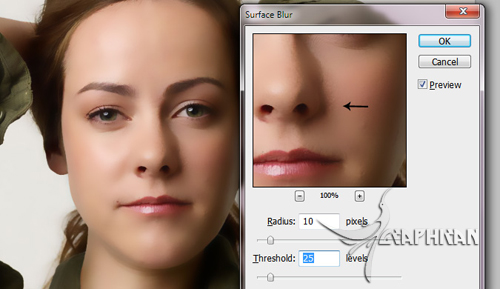
حالا به عكس بالا نگاه كنيد و ببينيد چه اتفاقي افتاد. اما اين نتيجه ي دلخواه ما نيست، مشكل اين است كه با استفاده از تنظميات Treshold كه ما استفاده كرديم تمام چهره به صورت يكدست مات نشد مانند نواحي اطراف بيني .مي توانيم با افزايش Treshold آن را درست كنيم اما باعث به هم ريختگي لبه هاي تند ما مي شود.روشي كه استفاده مي كنيم انتخاب Gaussian Blur 1 پيكسل و بعد از آن انتخاب Surface Blur با همان تنظيمات تصوير بالا مي باشد.راه ديگري نيز دارد ، مي توانيد با استفاده از ابزار Blur نواحي مورد نظرتان را ملايم كنيد.اين تصوير نشان مي دهد كه بعد از انتخاب
Gaussian Blur 1px ، Surfce Blur چطور به نظر مي آيد.همانطور كه مي بينيد نواحي اطراف بيني هم اكنون مات شده اند.
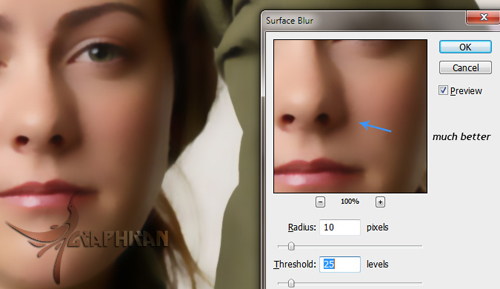
حالا لايه ي ماسك اضافه مي كنيم از Layer>Layer Mask>Hide All يا كليد Alt را نگه مي داريم و روي آيكون لاهي ماسك كليك مي كنيم.بعد از آن ابزار قلم موي را برداشته، رنگ پيش زمينه را روي سفيد تنظيم مي كنيم و روي تمام چهره شامل چشم ها و ديگر جزئيات آن مي كشيم.در يم لحظه تمام جزئيات آشكار خواهند شد.سختي (Hardness) قلم مو را روي ۳۰% تنظيم كنيد و شروع به نقاشي كنيد.حالا تصويري مانند شكل زير داريد.

جزئياتي مانند چشم، سوراخ بيني و ابروها نبايد مات شوند پس از قلم مو و رنگ مشكي روي لايه ي ماسك استفاده كنيد تا افكت هاي آن ها را برداريدو شكل اوليه را به آنها بازگردانيد.Hardness قلم مو را روي ۰% قرار دهيد.
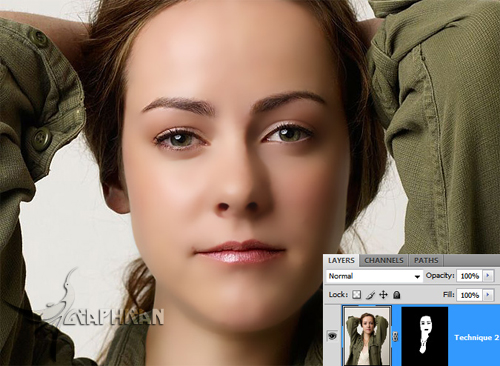
اين تصوير قبل از انتخاب Surface Blur است.
براي ايجاد نتيجه ي دلخواه مي توانيد از هر دو تكنيك استفاده كنيد.مي توانيد Opacity لايه ي مات شده را روي ۶۰ در صد قرار دهيد.بدين طريق قسمتي از بافت پوست را حفظ مي كنيد.




 آموزش تصويري شروع به كار و يادگيري نرم افزار فتوشاپ Cs6
آموزش تصويري شروع به كار و يادگيري نرم افزار فتوشاپ Cs6 آموزش تبديل يك تصوير به شبح در فتوشاپ
آموزش تبديل يك تصوير به شبح در فتوشاپ آموزش تغيير رنگ چشم در فتوشاپ
آموزش تغيير رنگ چشم در فتوشاپ تبديل عكس به طرح مدادي با فتوشاپ
تبديل عكس به طرح مدادي با فتوشاپ آموزش خلق يك پرتره در فتوشاپ
آموزش خلق يك پرتره در فتوشاپ آموزش خلق يك جفت چشم فانتزي در فتوشاپ
آموزش خلق يك جفت چشم فانتزي در فتوشاپ آموزش كار با ابزار خط كش در فتوشاپ Ruler
آموزش كار با ابزار خط كش در فتوشاپ Ruler آموزش قرار دادن سر خود بر روي تصاوير ديگران با فتوشاپ
آموزش قرار دادن سر خود بر روي تصاوير ديگران با فتوشاپ نحوه طراحي ست اداري سربرگ + پاكت + كارت ويزيت با فتوشاپ
نحوه طراحي ست اداري سربرگ + پاكت + كارت ويزيت با فتوشاپ آموزش طراحي يك عكس آتليه اي با فتوشاپ CS6
آموزش طراحي يك عكس آتليه اي با فتوشاپ CS6 آموزش ساخت مهر با فتوشاپ
آموزش ساخت مهر با فتوشاپ آموزش ساخت پوستر فيلم
آموزش ساخت پوستر فيلم